Facebook Pixel ile Form Gönderimini İzlemek için En İyi Kılavuz
Yayınlanan: 2022-02-12Sosyal medya reklamcılığı, özellikle Facebook, her işletme sahibine, ziyaretçilerin alışveriş davranışlarını geliştirmek için bir dizi fayda sağlar. Kısa süre içerisinde reklam hedefinizi test edip belirlemenizi sağlar. Bunun da ötesinde, Facebook Pixel'in doğuşuyla, form gönderimlerinden veya web sitenizdeki ödeme işlemlerinden gelen dönüşümleri kolaylıkla ölçebilirsiniz.
Reality, Facebook Pixel ile form gönderme izlemenin, bu platformdaki reklam kampanyalarınızı optimize etmenin muhteşem bir yolunu kanıtladığını gösteriyor. Yalnızca büyük miktarda ilgili verilere erişmenize değil, aynı zamanda satışları artırmanıza da yardımcı olur.
Bu gönderide, Facebook Pixel'in nasıl çalıştığını ve bu aracı sitenize eklemek için adım adım bir kılavuzu heceleyeceğiz. Facebook Pixel ile form gönderimini nasıl izleyeceğiniz konusunda size yol göstereceğiz.
- Facebook Piksel Nedir ve Nasıl Çalışır?
- Facebook Piksel Nasıl Kurulur
- Facebook Pixel ile Form Gönderimi Nasıl İzlenir
Facebook Piksel Nedir ve Nasıl Çalışır?
Facebook Pixel, web sitenize yerleştirdiğiniz bir kod parçasıdır. Daha açık olmak gerekirse, Facebook ve Instagram reklamlarından gelen trafiği ve dönüşümleri izlediği için Google Analytics'e benzer. Analitikten elde edilen veriler, hedef kitleler oluşturmaya ve daha önce web sayfalarınızla etkileşime girenleri yeniden hedeflemeye yardımcı olacaktır.
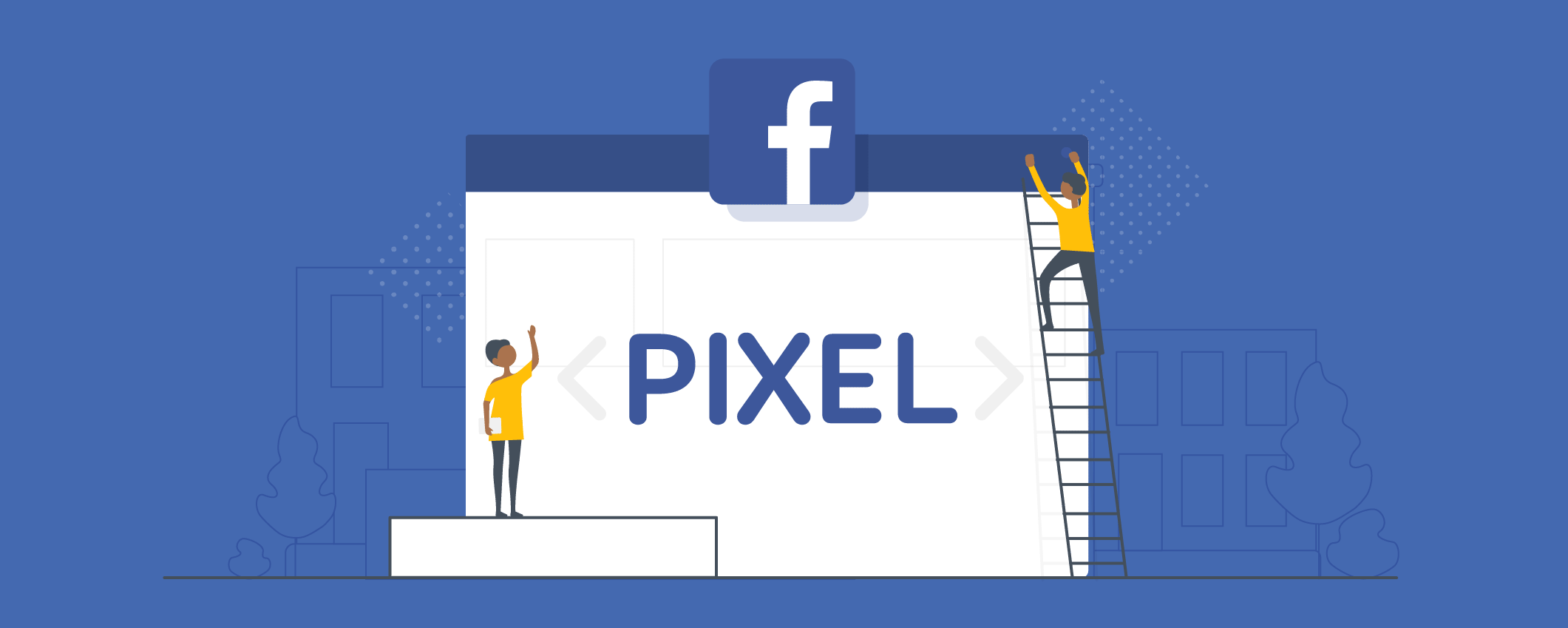
Örneğin, kullanıcılar satın almak, içeriğinizi okumak veya herhangi bir reklama tıklamak için web sitenizi ziyaret eder. Facebook Pixel, çerezleri bırakarak tüm etkinliklerini izleyecek ve bunları Facebook reklamlarınıza bağlayacaktır. Bu, yeniden hedefleme olarak bilinen önceki müşterilerinizle iletişim halinde kalmanıza yardımcı olur.
Facebook Pixel ile ilgili tüm temel bilgiler bu kadar. Facebook Pixel'i sitenize yüklemek için aşağıdaki işleme geçelim.
Sitenizde Facebook Piksel Nasıl Kurulur
Facebook Pixel yükleme işlemi temel olarak 4 adımdan geçer:
1. Adım: Bir Facebook Piksel oluşturun
Sol kenar çubuğunda 9 noktalı simgeye tıklayarak Facebook Etkinlik Yöneticinize gidin.
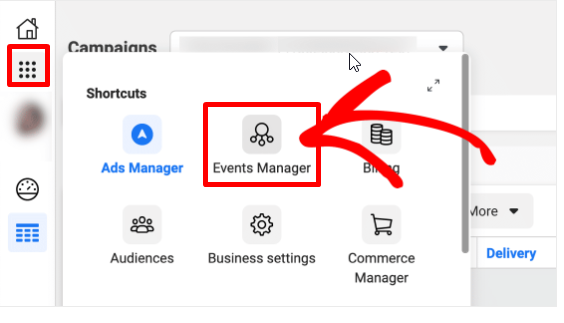
Veri Kaynaklarına Topla seçeneğine tıklamaya devam edin.
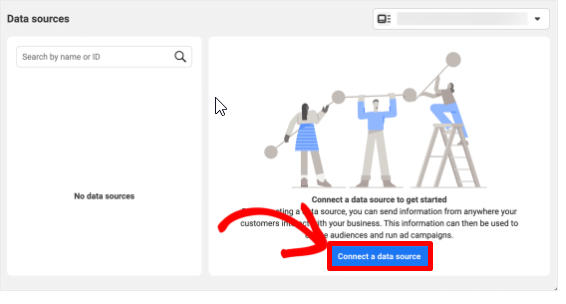
Ardından Web'i seçin ve Başlayın ile devam edin.
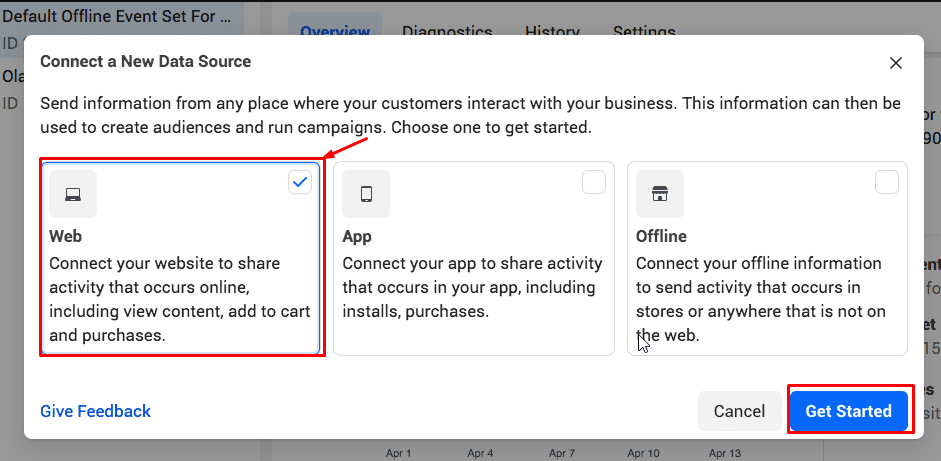
Web Etkinlikleri kurulumuna geçin, Facebook Pixel'i seçmeniz ve Bağlan'a tıklamanız gerekir.
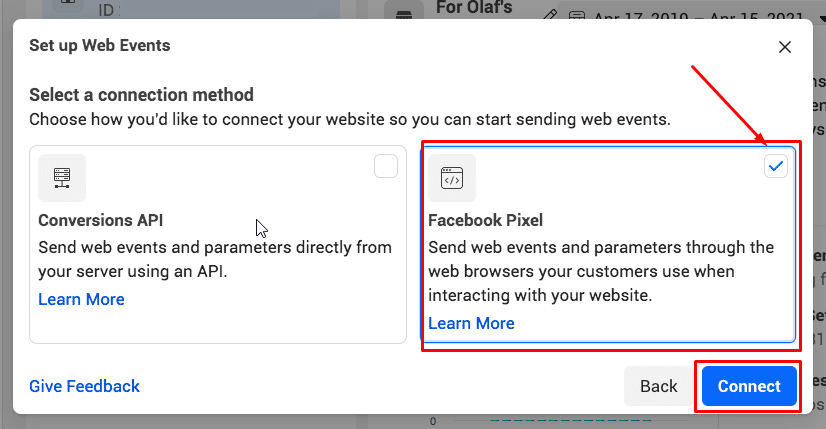
Facebook Piksel kullanarak web sitesi etkinliğine bağlanırken, sayfalarınızla etkileşim kurmak için kullanılan web etkinlikleri ve parametrelerle ilgili ayrıntıları eklemeniz gerekir. Devam'ı tıklamadan önce piksel adınız ve web sitenizin URL'si de gereklidir.
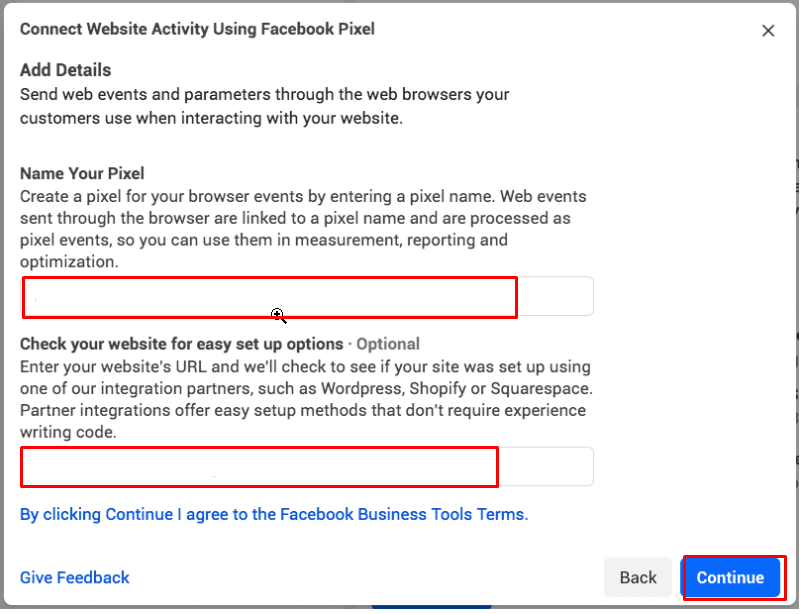
Her reklam hesabıyla yalnızca bir piksel kodu oluşturabileceğinizi unutmayın. Piksel adınız mevcut kampanyanızı değil, işinizi simgelemelidir.
2. Adım: Sitenize Facebook Piksel Kodunu Kurun
Facebook Piksel kodunu web sitenize eklemenin zamanı geldi, bu piksel web sayfalarınızdan veri toplayacaktır.
Kullanmakta olduğunuz web sitesi platformlarına piksel kodu yüklemek için 2 seçenek vardır.
- Facebook'un WordPress, Shopify, SquareSpace gibi Ortak Entegrasyonlarından birini kullananlar için Bir ortak kullan'a tıklayın.
- Bir geliştirici ekibine dış kaynak sağlıyorsanız, piksel kodunu yüklemek için ihtiyaç duydukları şeyi göndermek için Talimatı E-postayla Gönder'e tıklayın. Veya kodu manuel olarak yüklemeniz gerekir.
Tüm seçenekler, Facebook Pikselinizi kolaylıkla bağlamanız için ayrıntılı adımlar içerir.
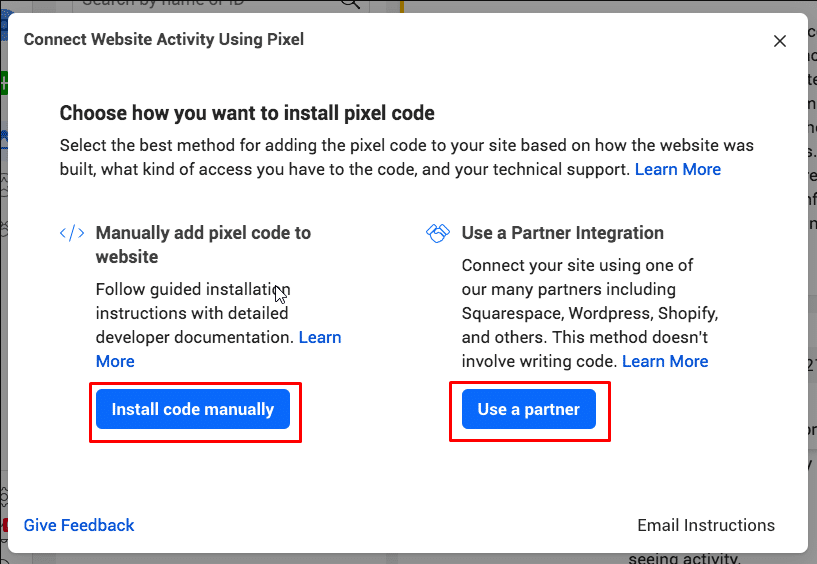
3. Adım: Facebook Piksel Etkinlikleri Oluşturun
İlk olarak, Open Event Setup Tool'a gidin.
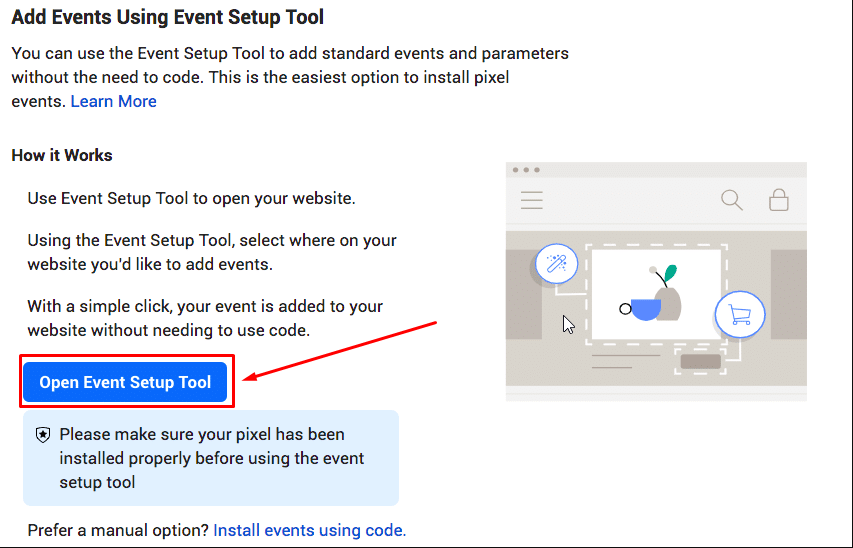
Facebook Piksel Kimliğinizi seçtikten sonra Ayarlar bölümündeki Etkinlik Kurulum Aracını Aç seçeneğine tıklayın.
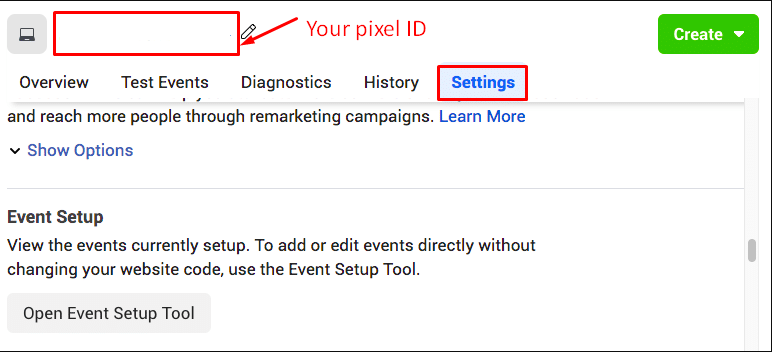
Ardından, web sitenizin URL'sini boş alana bırakın ve Web Sitesini Aç 'a basın.
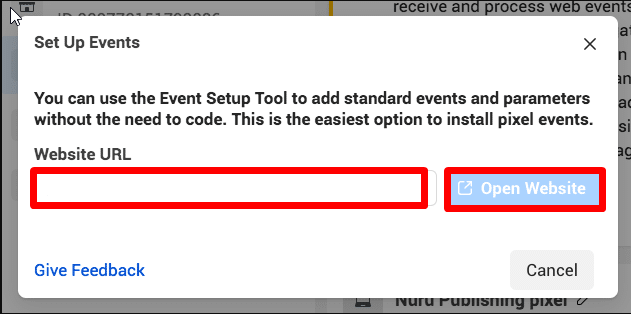
Şimdi, Facebook'tan önerilen etkinliklerin bir listesini alacaksınız. Her durumda, taleplerinize bağlı olarak Kapat veya Onayla'yı seçebilirsiniz.
4. Adım: Pixel'inizin “Facebook Pixel Helper” ile Düzgün Çalışabileceğinden Emin Olun
Facebook Pixel'inizin düzgün çalışıp çalışmadığını doğrulamak için web sitenizde Facebook Pixel Helper eklentisinin kurulu olması gerekir. Bu uzantı eklentisinin yalnızca Chrome için kullanılabildiğini unutmayın.
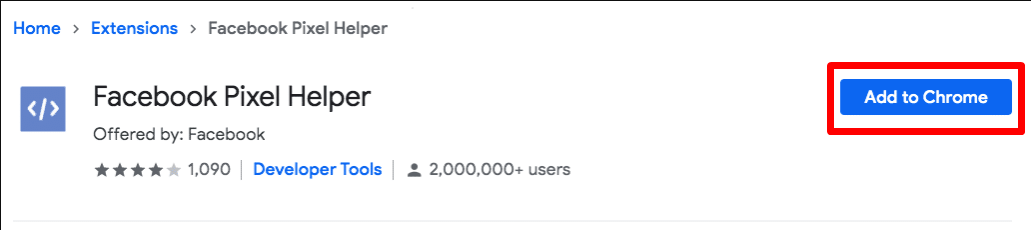
Ardından, Facebook Pikselini eklemeyi düşündüğünüz sayfaya gidin. Sitede kaç piksel bulunduğunu gösteren bir açılır pencere var. Aksi takdirde bir hata bildirimi alırsınız ve bu sorunu düzeltmeniz gerekir.
Facebook Pixel ile Form Gönderimi Nasıl İzlenir
Bu süreçte Facebook hesabınızın işletme düzeyinde olması ve reklam engelleyicinizi devre dışı bırakmanız gerekmektedir.

Facebook Pixel'i yükledikten sonra, Facebook Pixel ile form gönderimini izlemek için aşağıdaki talimatları izleyin.
Adım 1: WPForms Eklentisini İndirin
Öncelikle, WPForms eklentisini satın alın. En güçlü WordPress form oluşturucusudur ve herhangi bir kodlama bilgisi gerektirmeden herhangi bir form oluşturmanıza olanak tanır.
Bu eklentiyi yüklemeyi bitirdikten sonra, WordPress'e bir iletişim formu eklemeniz gerekir.
2. Adım: Form Gönderimi için Teşekkür Sayfası Yapın
Kısa bir mesajla birlikte bir Teşekkür sayfası, formlarını gönderdikleri sürece kullanıcılara gösterilecektir. Buna dayanarak, Facebook Pixel form performansınızı daha kolay izleyecektir.
Yeni bir sayfa oluşturmak için Sayfalar'a gidin ve Yeni Ekle'yi tıklayın.
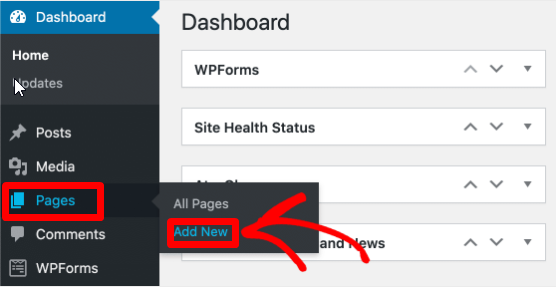
Sırada, URL bilgi kutunuzu benzersiz bir metinle doldurun, olağanüstü bir örnek olarak teşekkür ederim. Bu sayfayı daha sonra analiz edebilmek için Facebook Pixel için yapılmalıdır.
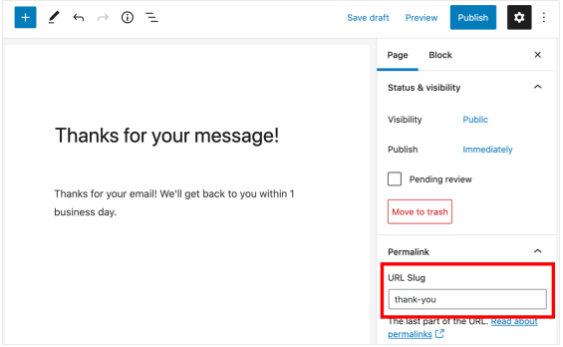
Bu sayfayı gizlemelisiniz ki arama motorlarında kimse bulamasın. Bu işlem, ziyaretçilerinizin formunuzu göndermeden bu sayfaya gelmesini önleyecektir.
Şimdi, bu sayfanın herhangi bir arama motoru tarayıcısı tarafından görülmeyeceğinden emin olmak için bazı dizin ayarlarını yapalım.
Sayfanızı Yoast SEO içinde gizlemek çok basit. Yoast SEO meta kutusunda Gelişmiş'e tıklayın ve iki seçeneği Hayır olarak değiştirin.
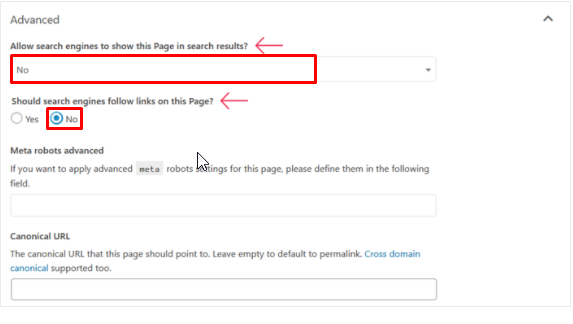
Ayarlarınızı kaydedin, Teşekkürler sayfanız artık hiçbir arama motorunda görünmeyecektir. Aynı şekilde, Facebook Pixel sitenize yapılan bir ziyareti yalnızca bir form gönderiminden geliyorsa izler.
Yeni Teşekkür sayfanızın gezinme menülerinde yer almaması gerektiğini unutmayın.
Şimdi bir form onay sayfası oluşturmaya geçin.
3. Adım: Form Onay Sayfanızı Oluşturun
Teşekkürler sayfanızın iyi çalışması için kenar çubuğundaki İletişim Formunuza gidin. Ardından, oluşturduğunuz İletişim Formu altında Düzenle'yi seçin.
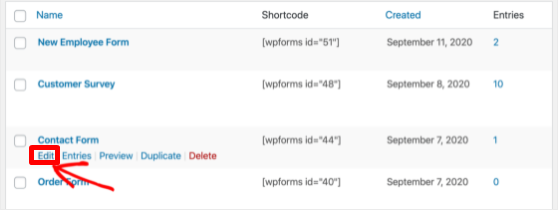
Ardından, sol taraftaki Ayarlar'a gidin, Onaylar'ı seçin.
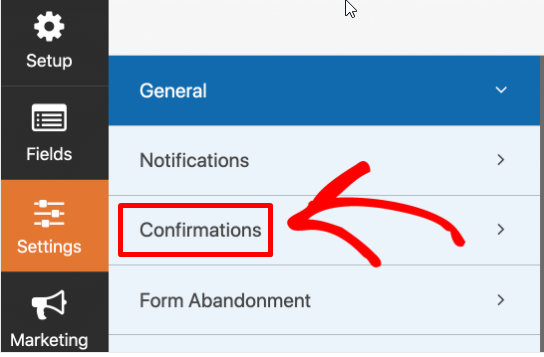
Onay türünüzü Mesaj olarak değiştirmenin zamanı geldi. Bu, notunuzu yazabileceğiniz bir kutu gösterecektir.
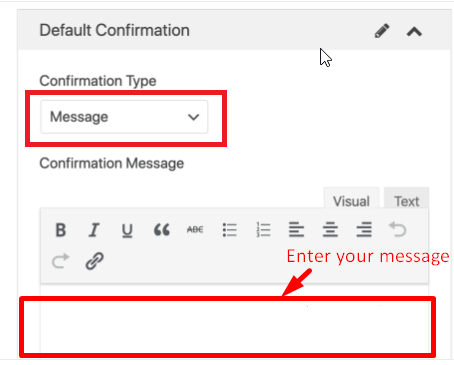
İlk açılır menü açıldığında, Onay Türü için Sayfayı Göster'i seçin. Onay Sayfasının adını seçin ve Kaydet'e basın .
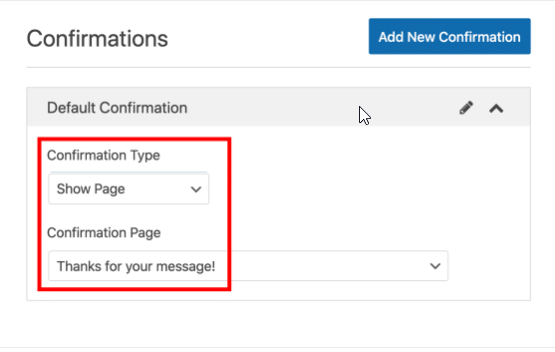
4. Adım: İzleme Pikselinizi Kontrol Edin
Facebook Pikselini sitenizde etkinleştirir etkinleştirmez pikseliniz otomatik olarak Facebook olaylarını yakalamaya başlar. Verileri daha sonra Facebook'a iletecek.
Facebook Pikselinin doğru bir şekilde çalışmasını sağlamak için izleme pikselinizi test etmeniz gerekir. Facebook Pixel Helper'ın yanı sıra, Pixel kodunun çalışıp çalışmadığını kontrol etmek için size bir alternatif göstereceğiz.
Açık Olay Kurulum Aracı bölümünde, izleme pikselinizi denemek için Olayları burada Test Et'i seçin.
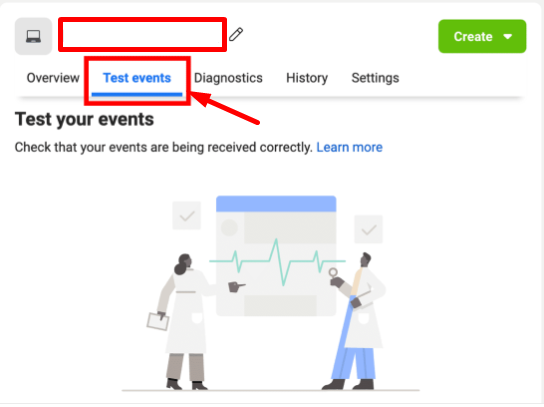
Başka bir sekmede göz attığınızda, kodun hala çalıştığından emin olmak için her sayfa görüntülemeyi inceleyebilirsiniz. Bu yapıldıktan sonra, Teşekkürler sayfanızdaki verileri izlemek için özel dönüşümünüzü eklemeniz gerekir.
5. Adım: Yeni Özel Dönüşüm Ekleyin
İlk önce, üstte Oluştur'a basın ve açılır pencerede Özel Dönüşüm Oluştur'u seçin.
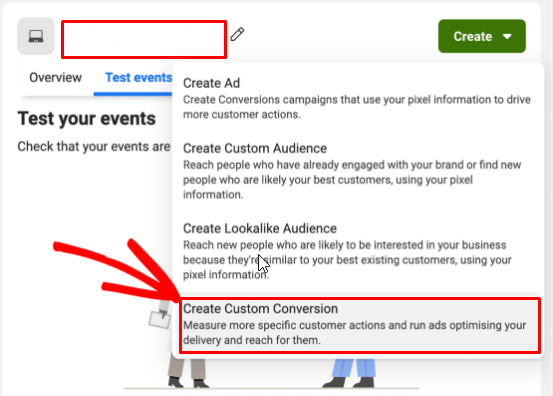
Özel bir dönüşüm oluşturmak için doldurmanız gereken birkaç bilgi vardır:
- Ad açısından, veri raporlarında kolayca tanımladığınız benzersiz olanı girmeniz gerekir.
- Açıklama isteğe bağlıdır, ancak birden çok form gönderimini verimli bir şekilde izlemek için gereklidir.
- Veri Kaynağı için Piksel'i seçin.
- Dönüşüm Etkinliğinde, Tüm URL Trafiği'ni seçelim.
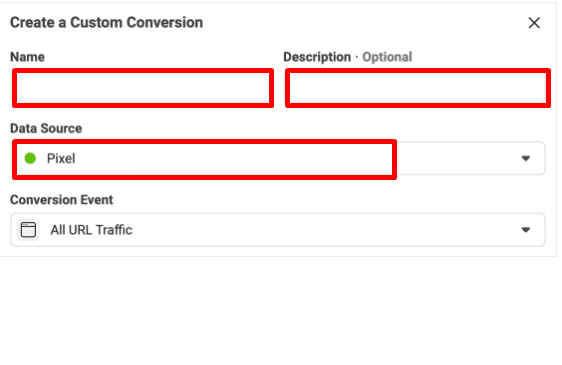
Kuralları, sitenizin tamamıyla eşleşecek şekilde URL ve içerik olarak değiştirmeyi unutmayın. Bir dönüşüm değeri girin , çoğunlukla e-ticaret nişleri için kullanılır.
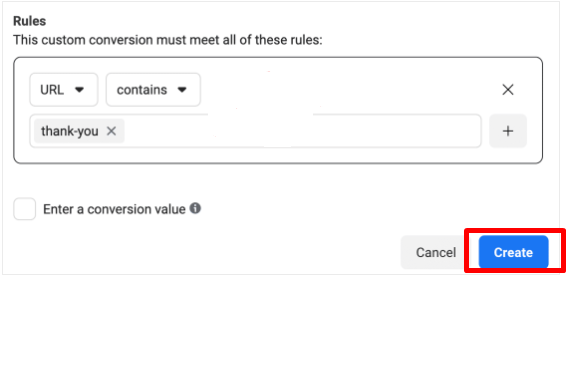
Bitti! Yeni Facebook Pikselinizle form gönderimlerinizi hemen takip etmek için Oluştur'a basın!
Facebook Pixel ile Form Gönderimini İzlemeye Hazır mısınız?
Sonuç olarak, Facebook Pixel, Facebook'ta reklam vermeyi çok daha etkili hale getirecek. Sadece kime reklam vermeyi düşündüğünüzü tam olarak bilmekle kalmayacak, aynı zamanda reklam kampanyalarınızı daha iyi anlayacaksınız.
Artık Facebook Pikselini web sitenize yerleştiriyorsunuz, böylece dönüşümlerin yanı sıra form gönderimlerini de takip etmeye başlayabilirsiniz. Bu, standart olayların çoğu için özel kitleler oluşturmaya yardımcı olabilir. Bunun dışında Facebook Pixel, ürünlerinizle ilgilenen daha fazla müşteri bulmanıza yardımcı olabilir.
Bizden Facebook Pixel ile form gönderimini nasıl takip edeceğiniz konusunda daha fazla yardıma ihtiyacınız olursa yorumunuzu bırakmaktan çekinmeyin.
